Cách quay màn hình điện thoại iPhone, Android đơn giản nhất
Quay màn hình điện thoại là một trong những tác vụ cơ bản và rất cần thiết trong công việc của mỗi người. Tuy nhiên không phải ai cũng biết cách quay video màn hình điện thoại như thế nào. Nếu bạn vẫn chưa biết cách thực hiện quay màn hình trên điện thoại như thế nào thì đừng bỏ qua bài viết dưới đây nhé.
I. Hướng dẫn cách quay màn hình điện thoại iPhone
1. Thêm nút quay màn hình vào Control Center
Bằng cách thêm nút quay màn hình vào Control Center (trung tâm điều khiển), bạn có thể dễ dàng thực hiện thao tác quay màn hình thiết bị nhanh chóng và hiệu quả.
Để thêm nút quay màn hình điện thoại vào Control Center, bạn thực hiện như sau:
Bước 1: Mở ứng dụng Settings (cài đặt).
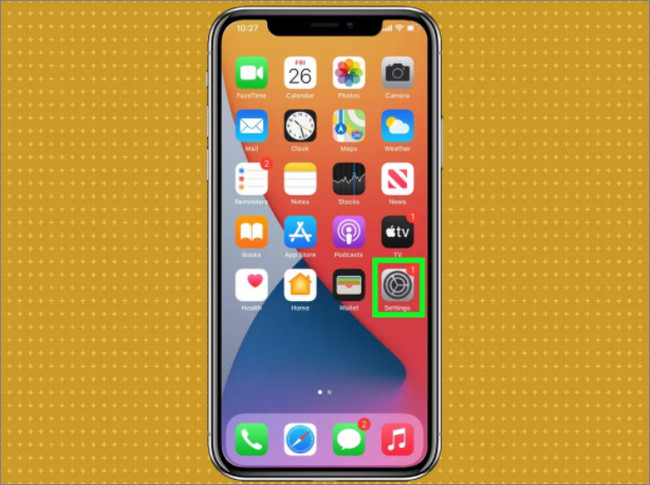
Bước 2: Tiếp theo tìm và nhấn chọn Control Center (trung tâm điều khiển).
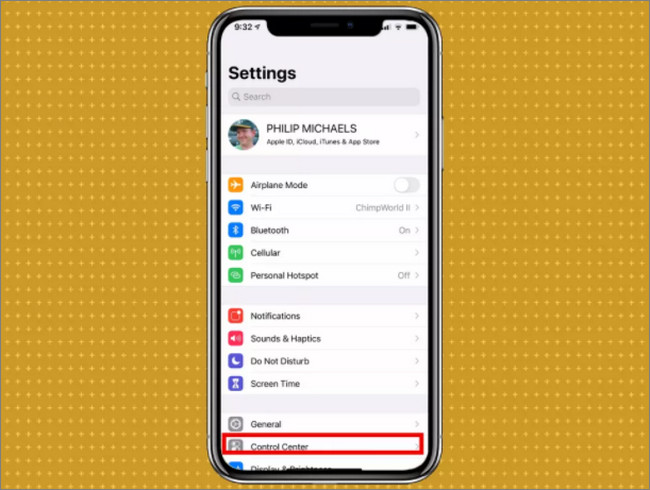
Bước 3: Tìm và nhấn chọn tiếp nút dấu “+” nằm kế bên tùy chọn Screen Recording (ghi màn hình).
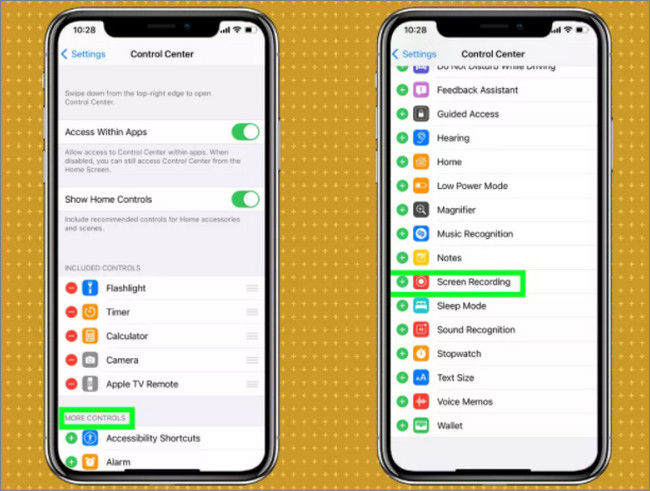
Sau khi hoàn tất, nhấn chọn nút quay lại trung tâm điều khiển nằm góc trên cùng màn hình để lưu lại thay đổi.
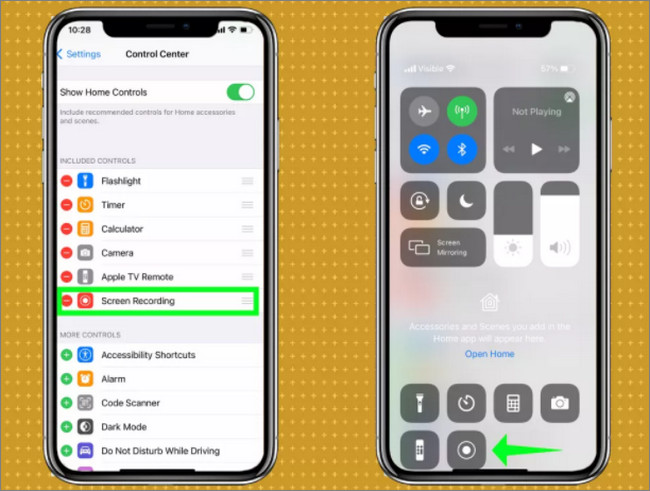
2. Cách quay màn hình điện thoại iPhone X trở lên
Nếu đang sử dụng iPhone trang bị màn hình tai thỏ, chẳng hạn như iPhone 13, bạn có thể tham khảo các bước dưới đây để thực hiện quay màn hình trên điện thoại:
Bước 1: Vuốt từ bên phải tai thỏ iPhone xuống. Thao tác này để mở trung tâm điều khiển.
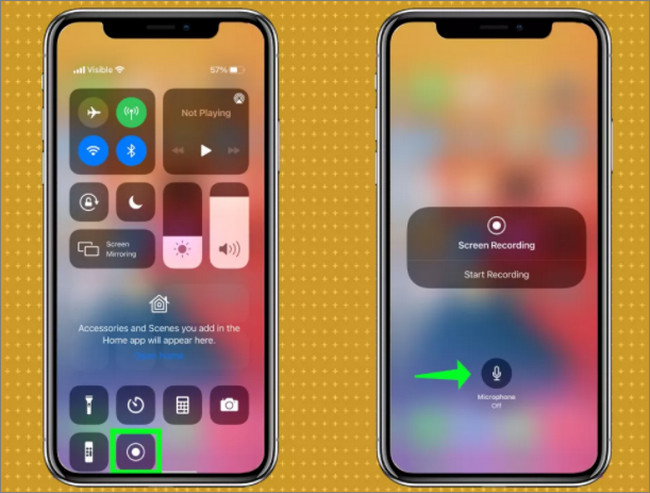
Bước 2: Tại đây bạn tìm và nhấn chọn nút quay màn hình đã thêm ở bước trên, sau đó nhấn chọn nút Start recording (bắt đầu quay) để quay video màn hình điện thoại. Lưu ý quá trình quay màn hình sẽ bắt đầu sau 3 giây.
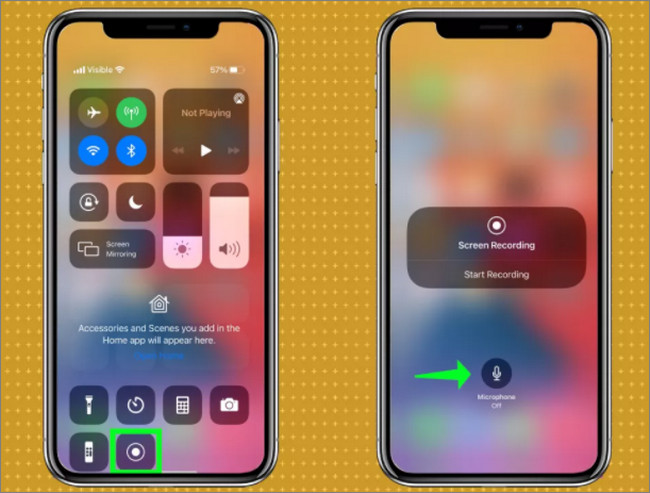
Bước 3: Để dừng quay màn hình thiết bị, bạn nhấn chọn biểu tượng màu đỏ nằm góc trên cùng bên trái màn hình rồi nhấn chọn nút Stop (dừng).
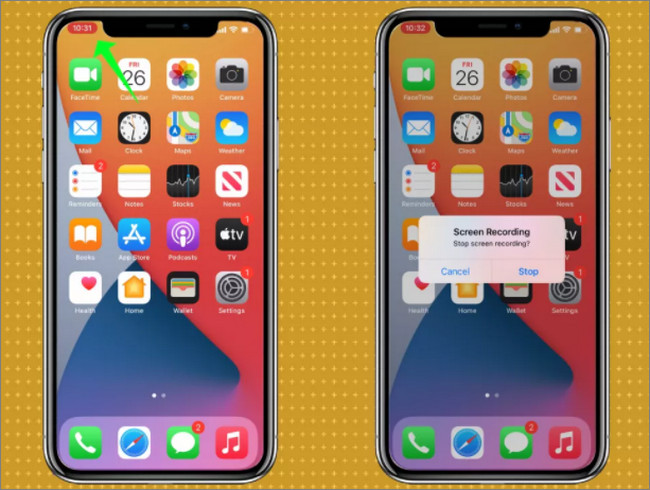
Bước 4: Video được quay sẽ được lưu trong thư viện ảnh trên điện thoại iPhone của bạn.
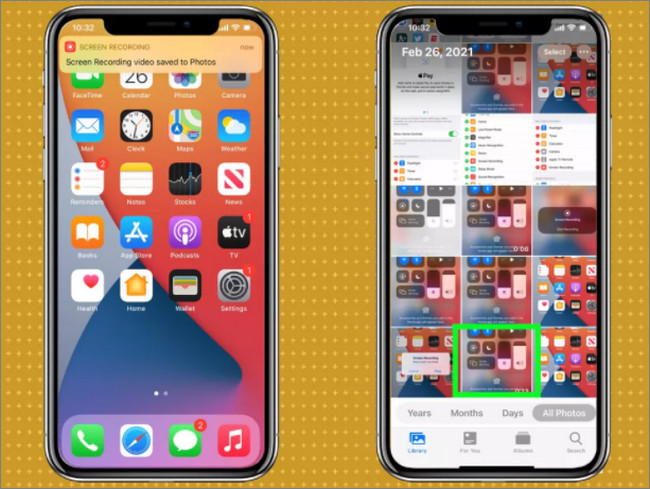
3. Cách quay màn hình điện thoại iPhone 8, 7, 6, 5s và SE
Cách quay màn hình trên iPhone 8, 7, 6, 5s và SE cũng tương tự như các thiết bị iPhone mới hơn, chỉ có điều thao tác truy cập trung tâm điều khiển sẽ khác một chút.
Bước 1: Vuốt từ dưới màn hình lên để mở Trung tâm điều khiển.
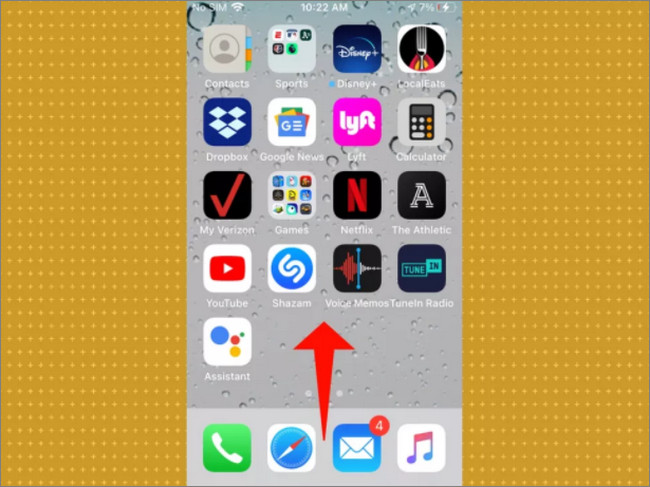
Bước 2: Để quay màn hình điện thoại iPhone có tiếng, bạn nhấn và giữ nút quay màn hình trên trung tâm điều khiển, sau đó nhấn chọn biểu tượng micro và nhấn chọn nút Start Recording (bắt đầu quay).
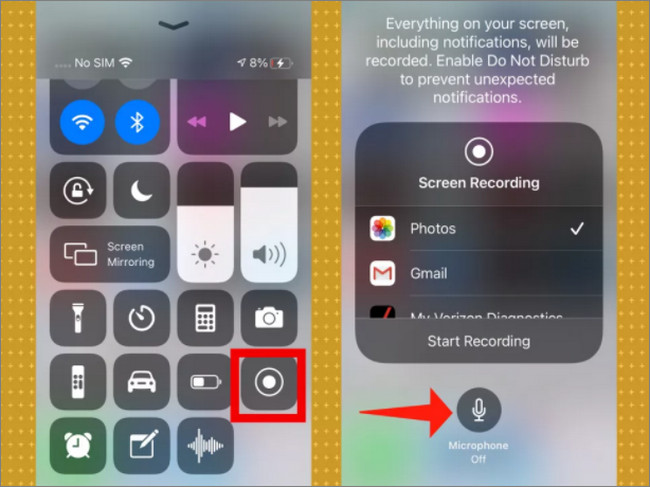
Bước 3: Để quay màn hình điện thoại không có tiếng, chỉ cần nhấn chọn nút quay màn hình để bắt đầu. Tương tự, quá trình sẽ bắt đầu sau 3 giây.
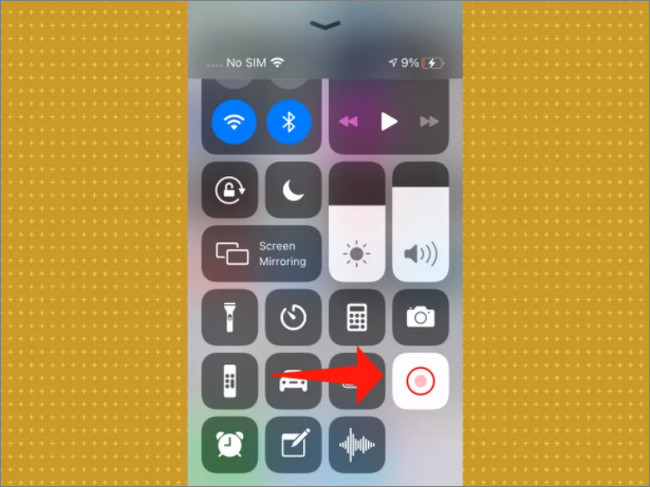
Bước 4: Nhấn chọn biểu tượng màu đỏ nằm góc trên cùng bên trái màn hình rồi nhấn chọn nút Stop (dừng) để dừng việc quay màn hình.
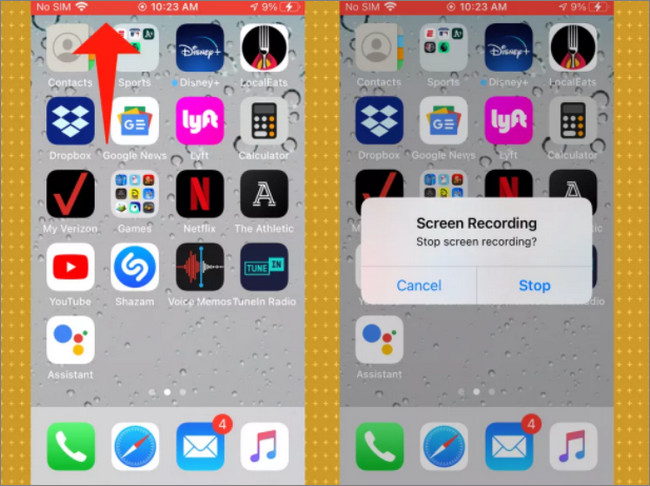
II. Cách quay màn hình điện thoại Android
1. Sử dụng tính năng quay màn hình được tích hợp sẵn
Trên các phiên bản Android 11 trở lên được tích hợp sẵn tính năng cho phép người dùng quay màn hình mà không cần phải sử dụng các ứng dụng của bên thứ 3.
Để sử dụng tính năng này, bạn thực hiện theo các bước sau:
Bước 1: Vuốt từ trên màn hình xuống, tiếp theo vuốt xuống lần nữa từ bảng thông báo. Thao tác này để truy cập Cài đặt nhanh.
Bước 2: Tìm và nhấn chọn tùy chọn Screen Record (ghi màn hình). Ngoài ra nếu muốn bạn cũng có thể thêm các tùy chọn để quay màn hình điện thoại có tiếng từ menu.
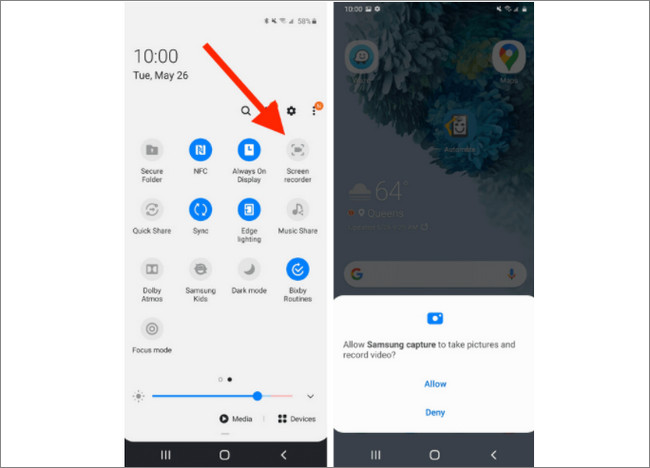
Bước 3: Quay lại ứng dụng, tại khu vực mà bạn muốn quay video màn hình, nhấn chọn biểu tượng quay màn hình.
Bước 4: Sau khi hoàn tất, nhấn chọn biểu tượng quay màn hình điện thoại lần nữa để dừng quay.
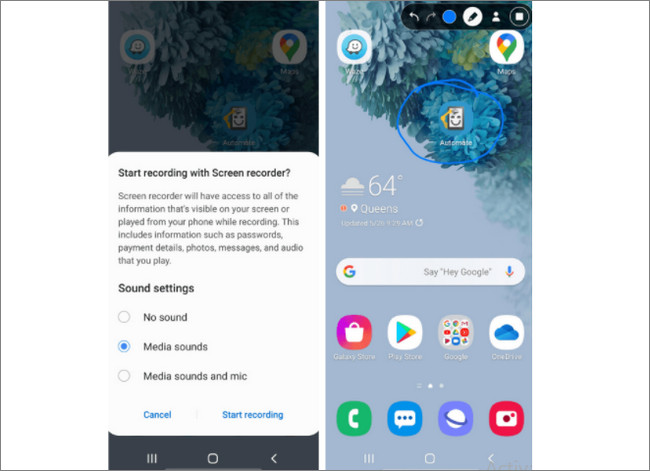
2. Sử dụng Google Play Games Screen Recorder
Trên các thiết bị cũ hơn, người dùng có thể sử dụng Google Play Games Screen Recorder để thực hiện tác vụ tương tự. Ứng dụng này được tích hợp sẵn trên hầu hết các thiết bị Android.
Để quay màn hình điện thoại Android bằng Google Play Games Screen Recorder, thực hiện theo các bước dưới đây:
Bước 1: Mở ứng dụng Google Play Games trên điện thoại Android của bạn. Nhấn chọn mục Library (thư viện) để tìm các game mà bạn đã cài đặt trên thiết bị của mình.
Bước 2: Sau khi tìm xong tựa game mà bạn mong muốn, nhấn chọn nút nằm góc trên cùng bên phải màn hình để hiển thị biểu tượng Video.
Bước 4: Nhấn chọn biểu tượng Video và chọn độ phân giải 720P HD hoặc 480P SD mà bạn muốn sử dụng.
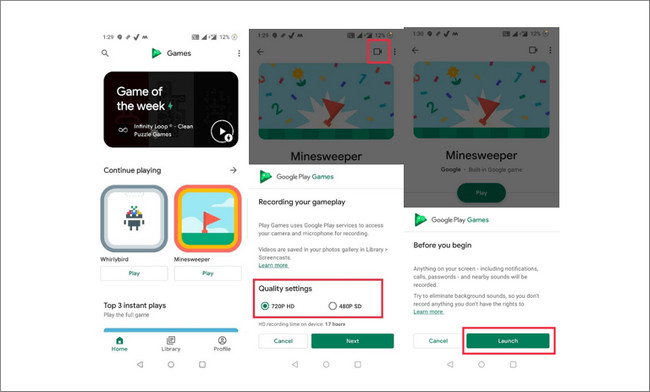
Bước 5: Sau khi thiết lập xong, nhấn chọn nút Launch (khởi chạy) để bắt đầu quá trình.
Bước 6: Nhấn chọn nút biểu tượng quay màn hình lần nữa để dừng quay video. Video sẽ được lưu tự động trên thiết bị của bạn.
Trên đây Ben Computer vừa hướng dẫn bạn chi tiết cách quay màn hình điện thoại iPhone và Android một cách chi tiết nhất. Nếu còn thắc mắc hoặc câu hỏi nào cần giải đáp thêm, bạn đọc có thể để lại ý kiến của mình trong phần bình luận bên dưới bài viết nhé. Chúc các bạn thành công!











